很多用户在安装好AutoCAD2012后只能试用,不能激活,其实使用小编准备的这款100%能用的CAD2010注册机就可以完美激活AutoCAD2012,本注册表严格检测无毒,大家放心使用。autoCAD2010是非常不错的一款版本,希望分享的工具对大家有用。
PS:注册机分为32位和64位,大家根据自己的版本对应使用
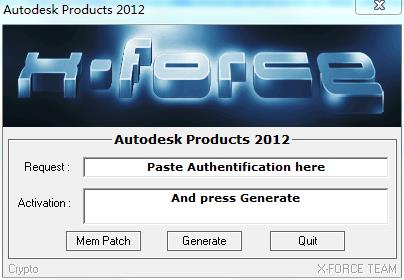
CAD2010注册机激活教程
1、首先就是先安装原版的AutoCAD2012了,安装包本站就有,大家搜索一下!运行setup.exe之后,如下图点击安装!
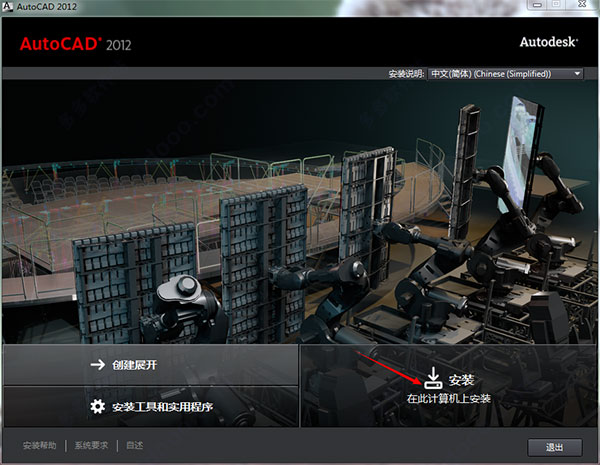
2、到了输序列号和激活码的界面,如下图
产品信息选择“我有我的产品信息”选项,填入下面的信息:
序列号:666-69696969
产品秘钥:001D1
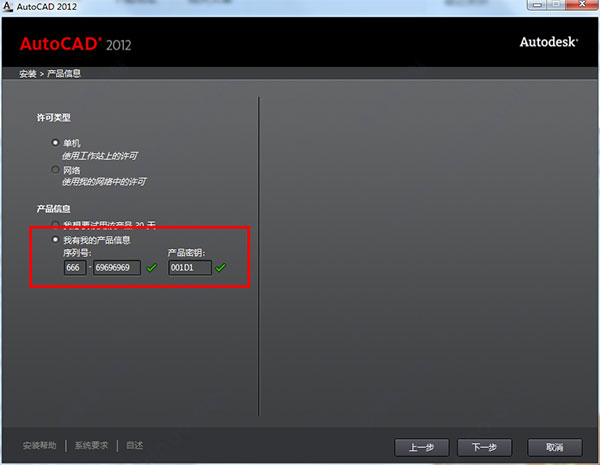
3、配置安装,勾选需要安装的组件,点击安装按钮;
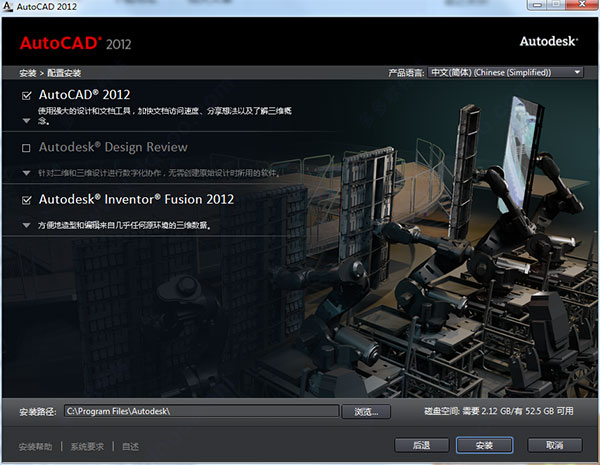
4、安装完成打开软件,出现激活界面,先不要点击,先断网(拔掉网线或是禁用网卡都可以),点击激活按钮开始进行激活工作。
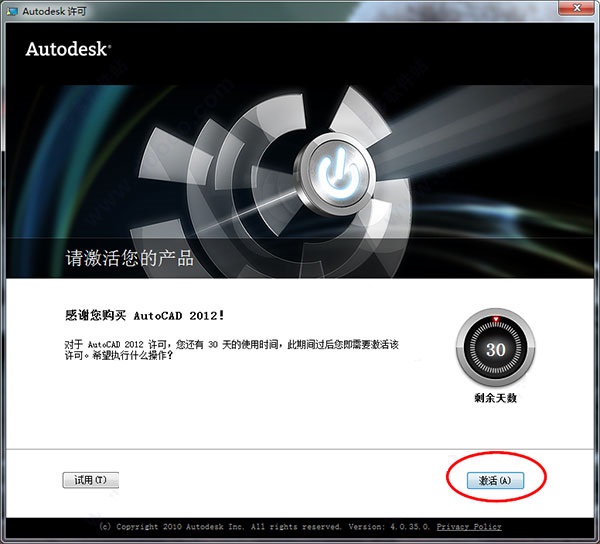
5、来到产品信息界面,打开软件包中的注册机,32位和64位根据系统选择,复制软件的申请号复制到注册机中。
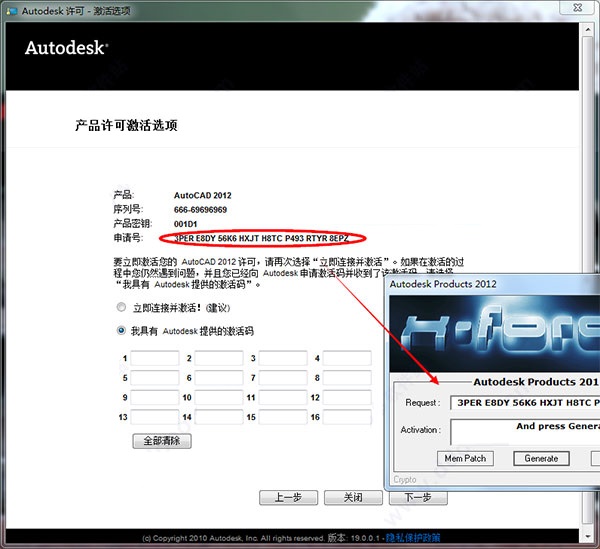
6、由左至右分别点击“Mem path”和“Generate”按钮,注册机将生产一组注册号码。
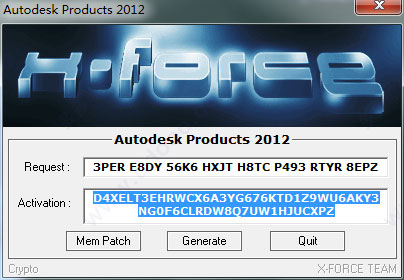
7、选择“我具有Autodesk提供的激活码”,将上面的激活码复制到信息框内,然后点击下一步;
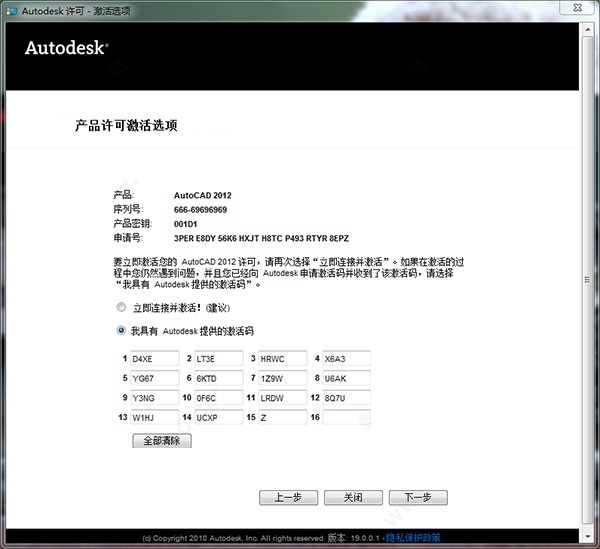
8、我们可以看到,很顺利的激活成功了,除非重装系统,不然就算卸载重装也不会再需要激活了。
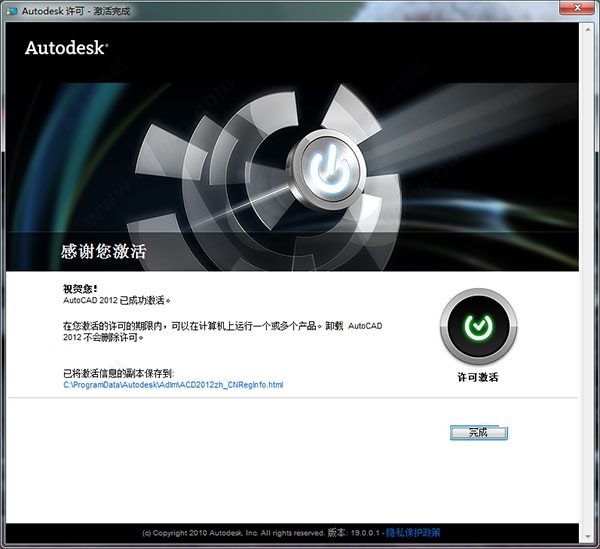
9、最后再把网络连接回去。就可以开始使用CAD2012了。
